在苹果11上使用搜狗输入法,需通过App Store安装该软件,然后再进行简单设置即可。
以系统版本为IOS14.2的iPhone为例,使用搜狗输入法的详细操作步骤如下:
1、通过“App Store”下载并安装“搜狗输入法”。
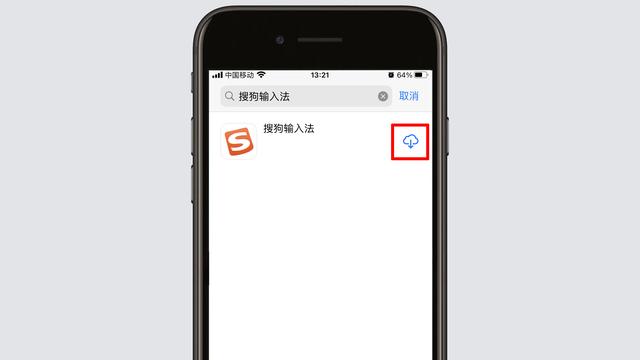
2、通过桌面点击“搜狗输入法”,进入该应用功能窗口。
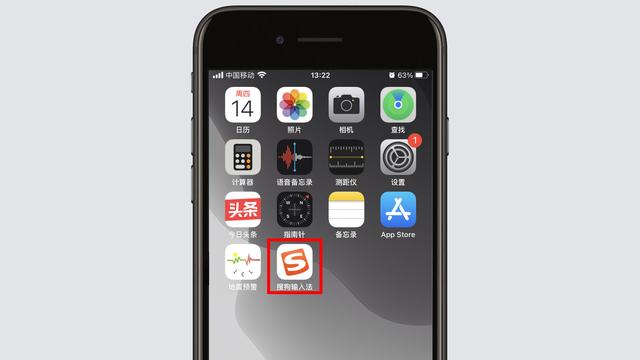
3、在该应用功能窗口,点击屏幕下方的“去设置”按钮。
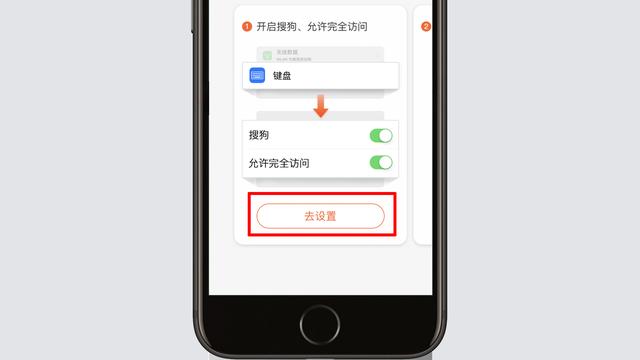
4、在弹出的“搜狗输入法”权限设置窗口,点击“键盘”。
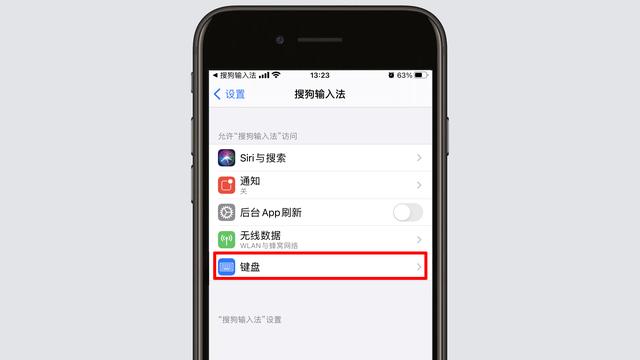
5、在“键盘”设置窗口,点击“搜狗”标签右侧的功能按钮,开启该功能。
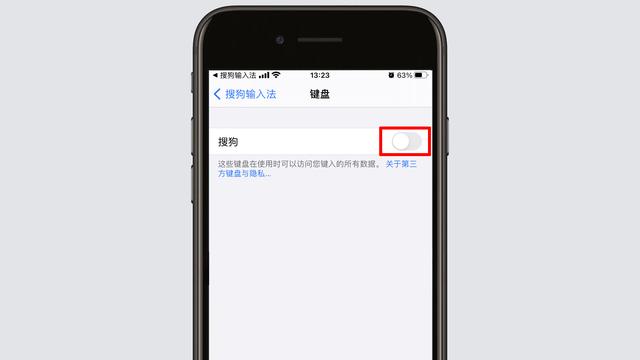
6、然后点击“允许完全访问”标签右侧的功能按钮,开启该功能,并在弹出的对话框中点击“允许”。
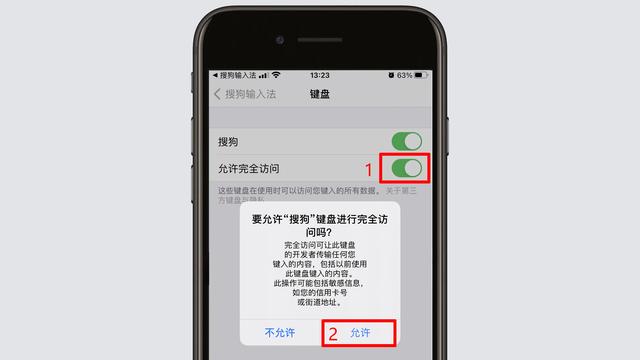
7、在任意输入界面,调出输入法,并长按键盘左下角的地球图标。
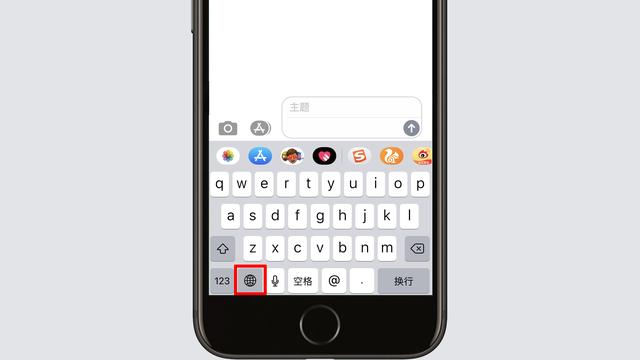
8、在弹出的输入法菜单中,选择“搜狗”,即可完成操作。
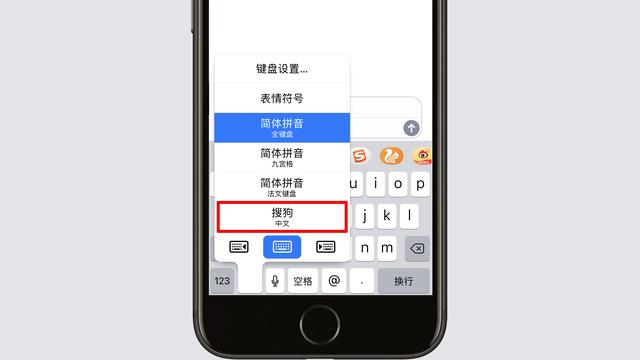
注意事项
通过App Store下载APP时,有可能需要验证Apple ID密码。因此当系统弹出请求窗口后,务必输入正确的Apple ID密码。
当第三方输入设置完毕后,建议删除默认的键盘,这样可避免因为误操作切换键盘。
以上操作步骤适用于系统版本为IOS14的任意iPhone,对于其它系统版本的iPhone请依照输入法内的教程进行操作。






